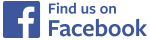Web予約方法
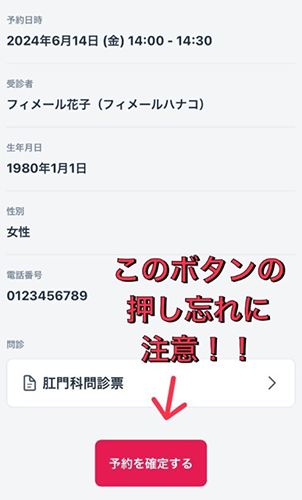
Web予約をしたという患者さんが来院されたときに、実際には予約が入っていない…といったことがときどきあります。
最近もそのようなことがありましたので、改めてWeb予約についてご説明したいと思います。
まず、札幌フィメールクリニックのホームページを開いていただきます。
スマートフォンの場合、右上に「Web予約」というボタンがありますので、タップしてください。
パソコンの場合は、左側に「診察のご予約」がありますので、そこをクリックします。
ここから先はスマートフォンもパソコンも同じ画面になります。
診療メニューが書かれているページが開きますので、予約したい診療メニューの「詳細を見る」というボタンを押します。
そうすると「ネット予約をする」を押し、次に出てくる「対面診療」というボタンも押します。
次に日時選択の画面になりますので、ご希望の日時を選択していただきます。
そうするとログイン画面が出ますので、すでに会員登録がお済みの方は「ログインして予約」「dアカウントでログイン・予約」のいずれかを、まだ会員登録がお済みでない方は「アカウント登録して予約」「アカウント登録せずに予約」のいずれかを選んでいただきます。
会員登録がお済みの場合は、登録した電話番号又はメールアドレスとパスワードを入力すると認証コードが届きますので、入力して「完了」ボタンを押します。
会員登録がお済みでない方でアカウント登録を希望する場合は、必要事項を入力し「アカウント登録」ボタンを押します。
「アカウント登録せずに予約」を希望の方はメールアドレスを入力していただくと予約登録メールが届きますので、必要事項を入力し「次へ」ボタンを押します。
次の画面からは全て同じで、問診票が出てきますので入力していただきます。
全て入力を終え「次へ」ボタンを押すと、確認画面に進みます。
ここで予約内容が出てくるので、予約が完了したと思い閉じてしまう方が多いようですが、この時点ではまだ予約完了していませんので、ご注意ください。
一番下の「予約を確定する」というボタンを押して、予約完了となります。
メールアドレスを登録いただいた場合は、予約確認メールも届きますのでご確認ください。
会員登録していただいている場合は、ログインしていただくと予約管理画面で、予約の確認、キャンセル、問診票の編集が可能です。
ご予約、キャンセル、日時変更は、お電話でも承っております。
ご不明点がありましたら、クリニックスタッフまでお尋ねくださいね(^^)
Misaki